【Unity】ベータ版を使って最新機能を先取りする神々の遊び
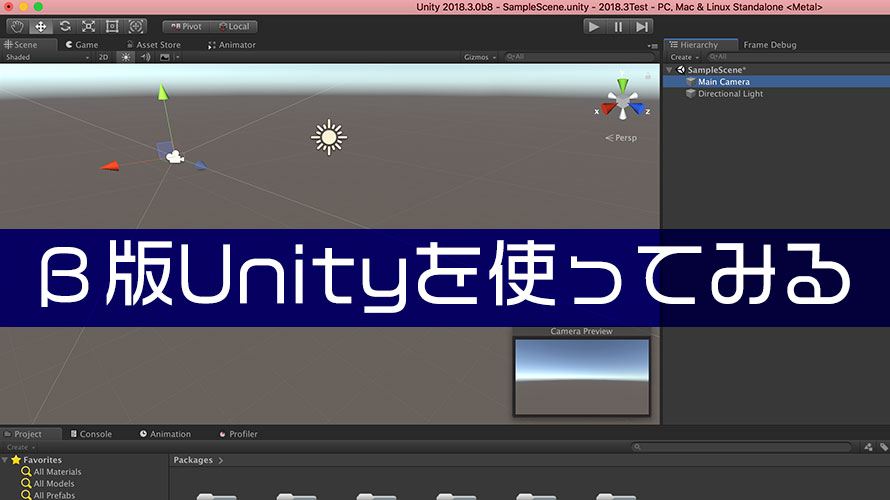
2018/11/1時点ではUnity2018.2までリリースされています。
今から何かゲームを開発するのであればある程度安定しているこのバージョンを使うのが良いのですが、最新機能に触れてみたい! ってなったらβ版を使ってみることをおすすめ。
現在Unity2018.3.0b8がダウンロード可能で、このβ版からVFX GraphのPreviewが可能です。
まだ遊びきれてないので詳細にはこれから勉強したいところですが、なにはともあれUnityの公式トレーラーをご覧あれ。
見てみた? 鼻血出るよねこれは。超すごいわ(語彙力消失)
これがUnityの中で表現できちゃうのがもうすんごい。
AdobeのAfter Effectsみたいな感じのことがUnityの中で出来ちゃうんです。
これを先取りして使うことでキャッチアップを超早めるために、β版をインストールしてみよう! というのが今回の趣旨。いわゆる準備編です。
環境
macOS 10.13 High Sierra
Unity 2018.3.0b8
b8まで来てるのでもう少しで使えそう。ワクワク。
β版を使うメリット
「ベータ版って、正式版じゃないんでしょ?」
というのはその通り。β版は正式リリースの前にユーザに使ってもらって、その使用感を確かめてもらうバージョンです。
ぶっちゃけて言えば公開テスト的な意味合いもあるので、みんなでデバッグしていく感じでしょうか。
そのβ版を使うメリットとして一番に挙げたいのは、最新の機能をいち早く使えること。
特に自分が興味ある機能が実装されるとなると、すぐ触ってみたいもの。しかも先に慣れておけば、他の人がキャッチアップする前に超いい感じの演出ができるんです。
いやもうこれは本当にやったもん勝ち。
特に今回使えるようになるVFX Graph、下手すればエフェクトのデザイナーさんにお金を払ってお願いしていたものが自分でも出来ちゃう(かもしれない)んです。
そりゃある程度知識は必要でしょうけれど、「どういった表現が出来そうか」という点を先に考えられるのは大きなアドバンテージ。作れるゲームの幅が広がります。
チーム内にエフェクトのデザイナーさんがいれば、「ちょっと触っといてください!」なんてお願いしちゃうのもあり。
β版を使うデメリット
さて、β版を使うのはメリットだけではなく、もちろんデメリットもあります。
β版は正式版ではない、という話を上でしましたが、これはつまりサポートを受けられない可能性が高いということ。Unityの中の人たちは最後のブラッシュアップなどで大忙しなので、「こんなエラーが出てUnityが息してないの! 助けて!!」なんて伝えても、「ケースだけ上げといて! あ、もちろん個別対応は無理だからね!!」みたいな感じ。
β版を使っているユーザ同士で情報交換して解決することが求められます。なのである程度自力でなんとかできるガッツが必要。フォーラムなんかでは結構バグ報告があったりして盛り上がっています。なお、当然の権利のように英語なのでここもガッツで乗り切りましょう。
あとは最新の機能を使えるといっても、正式版で変わる可能性があること。機能のコアの部分は変わる可能性は低いと思いますが、UIや使用感は変わるつもりでいた方がいいかも。つまり正式版でもUIへの慣れは必要です。
特に今回やろうとしているVFX Graphはβ版のUnityの上で動くPreview版の機能なので、安定はしないかも。試用版のソフトウェアでさらに試用版の機能を試す、みたいな位置付けですからね。この辺は割り切っていきましょ。
VFXってなに?
先ほどからVFX、VFXと連呼してましたが、パッと見だと何を意味しているのが分からない言葉です。
VFXとはVisual Effectsの略語。EffectsをFXと発音するからこの略し方になったとかなんとか。日本語にすれば視覚効果です。
ライトセーバーとか波動砲とか、現実には無いものを映像表現で作ったもの。UnityだとパーティクルとかもVFXに含まれます。
このような視覚効果はゲームを作る上で非常に大切です。RPGとかでは技を使った時のエフェクトで出したいですし、格ゲーだったら必殺技を使うときにエフェクトを出したいです。
この辺りの表現を超強化してくれるのが今回ちょっと触れているVFX Graphです。
なお、パーティクルシステム自体も2018.3で強化されるので、こちらもぜひ触れておきたいところ。
インストール手順
インストールはUnityのダウンロードページからパッケージをダウンロードするか、Unity Hubを使います。
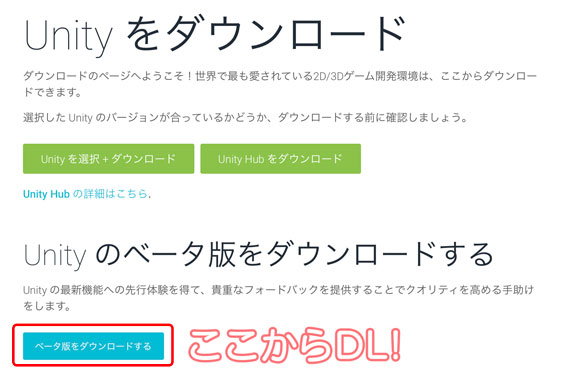
私は最近やっとUnity Hubを使い始めたので、今回はUnity Hubを使ってインストールしてみます。
……といってもやる手順が少ないんですよね。
まずはUnity Hubを開き、画面左側にある[Beta Releases]をクリックします。以下のような画面が表示されるので、[Download]をクリックします。
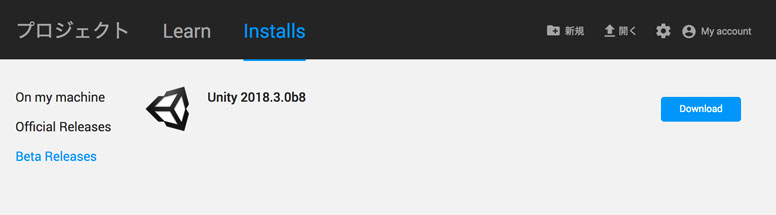
必要なコンポーネントが聞かれるので、好きなコンポーネントにチェックを入れ、[Done]をクリック。私の場合は特にビルドもしない予定なので本体だけインストールしました。Unity Hubなら後からコンポーネントを追加するのも簡単です。
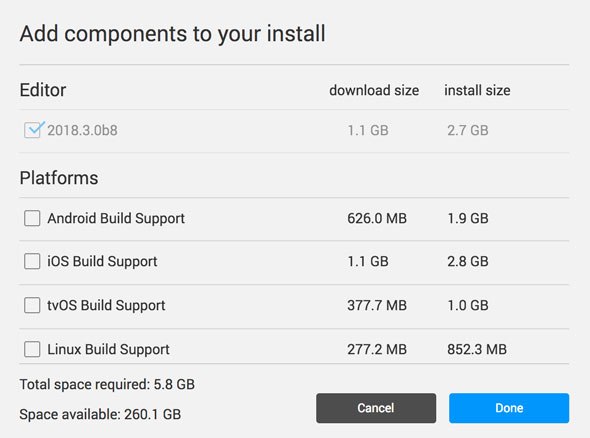
あとはインストールが終わるのを待つだけ。
インストールが終わったら、右上にある[新規]をクリックして新規プロジェクトを作成します。バージョンはインストールしたばかりの2018.3.0b8を選びましょ。
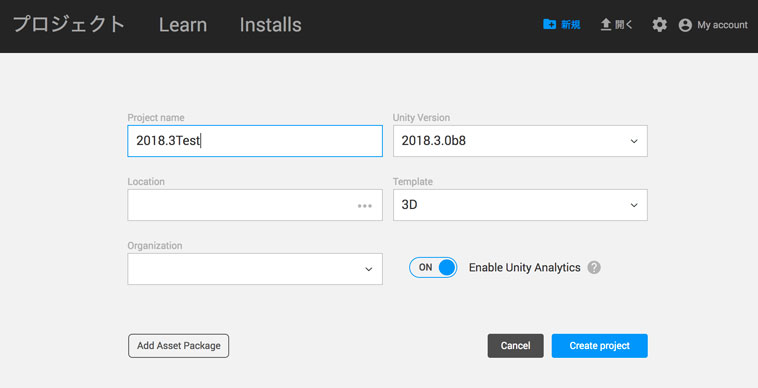
Unityが開けたのを確認して終了です。うーん簡単。あ、地味にオブジェクトにアイコンが付いてますね。Prefab関係の機能も強化されたみたいなので、そのあたりの関連かも。
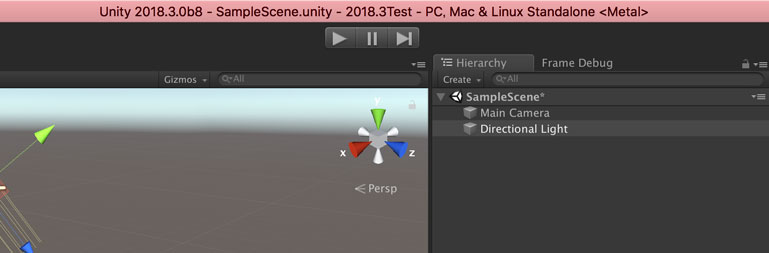
これで準備完了!
お疲れ様でした。これでベータ版のUnityを使う準備が整いました。ぶっちゃけ安定版のインストールと変わらな(ry
さあ、2018.3で追加される機能を遊び倒すもよし、Preview版のVFX Graphを使い倒すもよしです。
パーティクル周りも超楽しそうなので、どこからいじろうか迷っちゃいますね。
次はVFX Graphの導入あたりをまとめ……られたらいいなぁ(願望)
ゲーム開発の攻略チャートを作りました!
-
前の記事
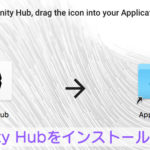
正式にリリースされたしUnity Hubを使って複数バージョンを管理 2018.10.29
-
次の記事

【Unity】Visual Effect(VFX) Graphをいじり倒すための手順をまとめたよ 2018.11.03
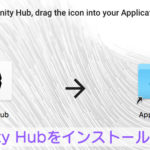





























コメントを書く